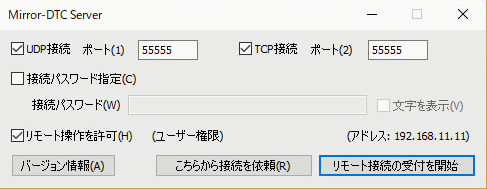
接続を依頼ダイアログ
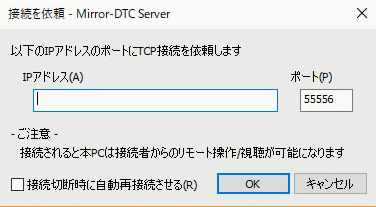
[UDP接続 ポート]
簡易サーバーの待機ポートとして使用するUDPポート番号を指定します。
Mirror-DTCではサーバーのデフォルトポート番号は55555になっています。
デフォルトポートを使用するとクライアントの起動時にローカルネットワークサーバーとして検出させることができます。
ただし、このポート番号はDTCServiceでもデフォルトポートとして使用されています。
このため、DTCServiceが動作しているマシンで簡易サーバーも使用したい場合には、ポート番号の変更が必要です。
また、同一マシンで複数の簡易サーバーを動作させたい場合にも、それぞれに異なるポート番号を指定する必要があります。
簡易サーバーをNAPT経由でインターネットに公開する場合には、静的NAPT設定(ポート開放)が必要になります。
UDP接続のチェックを外すとUDPでの接続を禁止できます。
Mirror-DTCではサーバーのデフォルトポート番号は55555になっています。
デフォルトポートを使用するとクライアントの起動時にローカルネットワークサーバーとして検出させることができます。
ただし、このポート番号はDTCServiceでもデフォルトポートとして使用されています。
このため、DTCServiceが動作しているマシンで簡易サーバーも使用したい場合には、ポート番号の変更が必要です。
また、同一マシンで複数の簡易サーバーを動作させたい場合にも、それぞれに異なるポート番号を指定する必要があります。
簡易サーバーをNAPT経由でインターネットに公開する場合には、静的NAPT設定(ポート開放)が必要になります。
UDP接続のチェックを外すとUDPでの接続を禁止できます。
[TCP接続 ポート]
簡易サーバーの待機ポートとして使用するTCPポート番号を指定します。
Mirror-DTCではサーバーのデフォルトポート番号は55555になっています。
ただし、このポート番号はDTCServiceでもデフォルトポートとして使用されています。
このため、DTCServiceが動作しているマシンで簡易サーバーも使用したい場合には、ポート番号の変更が必要です。
また、同一マシンで複数の簡易サーバーを動作させたい場合にも、それぞれに異なるポート番号を指定する必要があります。
簡易サーバーをNAPT経由でインターネットに公開する場合には、静的NAPT設定(ポート開放)が必要になります。
TCP接続のチェックを外すとTCPでの接続を禁止できます。
Mirror-DTCではサーバーのデフォルトポート番号は55555になっています。
ただし、このポート番号はDTCServiceでもデフォルトポートとして使用されています。
このため、DTCServiceが動作しているマシンで簡易サーバーも使用したい場合には、ポート番号の変更が必要です。
また、同一マシンで複数の簡易サーバーを動作させたい場合にも、それぞれに異なるポート番号を指定する必要があります。
簡易サーバーをNAPT経由でインターネットに公開する場合には、静的NAPT設定(ポート開放)が必要になります。
TCP接続のチェックを外すとTCPでの接続を禁止できます。
[接続パスワード指定]
クライアントからの接続時に要求するパスワードを指定します。
デフォルト設定ではパスワード無しでのアクセスが許可されています。
不特定のアクセス者が想定される環境ではパスワードの指定を行ってください。
パスワードを指定するとその文字列をベースにして通信データの暗号化キーが作成されます。
クライアントは、この暗号化キーを使った暗号データを解読できるかどうかで認証されます。
サーバーは接続要求毎に乱数を使って作成したデータを暗号化してクライアントに送信します。
クライアントはそのデータを復号し、決められた変更を行って再暗号化した上でサーバーに返送します。
サーバーはそのデータを復号し、適切な変更が行われていた場合に、クライアントを認証します。
このため、パスワードがネットワークに送信される事はありません。
クライアントを認証したサーバーは、乱数を使用して新たな暗号化キーを作成してクライアントに送信します。
その後の通信は、その暗号化キーで暗号化されて行われますので、認証されたクライアント以外は通常は解読できません。
パスワード指定がない場合にも、通信データは難読化されますが、悪意のある第三者には解読される危険性があります。
デフォルト設定ではパスワード無しでのアクセスが許可されています。
不特定のアクセス者が想定される環境ではパスワードの指定を行ってください。
パスワードを指定するとその文字列をベースにして通信データの暗号化キーが作成されます。
クライアントは、この暗号化キーを使った暗号データを解読できるかどうかで認証されます。
サーバーは接続要求毎に乱数を使って作成したデータを暗号化してクライアントに送信します。
クライアントはそのデータを復号し、決められた変更を行って再暗号化した上でサーバーに返送します。
サーバーはそのデータを復号し、適切な変更が行われていた場合に、クライアントを認証します。
このため、パスワードがネットワークに送信される事はありません。
クライアントを認証したサーバーは、乱数を使用して新たな暗号化キーを作成してクライアントに送信します。
その後の通信は、その暗号化キーで暗号化されて行われますので、認証されたクライアント以外は通常は解読できません。
パスワード指定がない場合にも、通信データは難読化されますが、悪意のある第三者には解読される危険性があります。
[接続パスワード]
「接続パスワード指定」をチェックすると新しいパスワードの入力が行えるようになります。
セキュリティを高めるためには、パスワード文字列には数字や文字を混在させ、文字数も長くするようにして下さい。
セキュリティを高めるためには、パスワード文字列には数字や文字を混在させ、文字数も長くするようにして下さい。
[文字を表示]
チェックすることで、「接続パスワード」フィールドの文字列が表示されるようになります。
入力中のパスワード文字列を確認したい場合に使用して下さい。
入力中のパスワード文字列を確認したい場合に使用して下さい。
[リモート操作を許可]
チェックを外すとクライアントからの操作要求処理を実行させなくする事ができます。
サーバーの動作状況をモニタリングする目的でリモート接続を行う場合にはチェックを外して接続の悪影響を軽減できます。
本チェックが外された場合には、キー/マウス入力と共に、ファイル/クリップ転送、Aero停止機能の処理も禁止されます。
- ご注意 -
通常、簡易サーバーの起動には管理者権限は不要です。
ただし、通常の形式で起動した場合、管理者権限のある別ソフトがデスクトップ上にあるとリモート操作は出来なくなります。
この様な場合にもリモート操作を行える様にしたい場合には簡易サーバーは「管理者として実行」で起動して下さい。
この場合、チェックボックス横の「ユーザー権限」の文字列は「システム権限」に変ります。
また、タスクバーに表示される簡易サーバーのアイコンも通常時とは異なるものに変ります。
この状態でリモート操作を許可した場合、管理者権限の別ソフトに加え、UACダイアログの操作も可能になります。
管理者権限の別ソフトを操作可能にしつつ、UACダイアログの操作は禁止したい場合には、MCSrv.iniファイルの編集が必要です。
MCSrv.iniファイルの「NoSystemMode」を1に設定した状態で「管理者として実行」で起動して下さい。
この場合には、「ユーザー権限」の文字列は「管理者権限」に変ります。
サーバーの動作状況をモニタリングする目的でリモート接続を行う場合にはチェックを外して接続の悪影響を軽減できます。
本チェックが外された場合には、キー/マウス入力と共に、ファイル/クリップ転送、Aero停止機能の処理も禁止されます。
- ご注意 -
通常、簡易サーバーの起動には管理者権限は不要です。
ただし、通常の形式で起動した場合、管理者権限のある別ソフトがデスクトップ上にあるとリモート操作は出来なくなります。
この様な場合にもリモート操作を行える様にしたい場合には簡易サーバーは「管理者として実行」で起動して下さい。
この場合、チェックボックス横の「ユーザー権限」の文字列は「システム権限」に変ります。
また、タスクバーに表示される簡易サーバーのアイコンも通常時とは異なるものに変ります。
この状態でリモート操作を許可した場合、管理者権限の別ソフトに加え、UACダイアログの操作も可能になります。
管理者権限の別ソフトを操作可能にしつつ、UACダイアログの操作は禁止したい場合には、MCSrv.iniファイルの編集が必要です。
MCSrv.iniファイルの「NoSystemMode」を1に設定した状態で「管理者として実行」で起動して下さい。
この場合には、「ユーザー権限」の文字列は「管理者権限」に変ります。
[音声転送設定]
音声転送設定ダイアログを表示します。
ダイアログでは「送信音声の入力元」と「受信音声の出力先」を設定できます。
「送信音声の入力元」に「プロセス音源」を指定した場合には、「詳細設定」ボタンが表示されます。
「詳細設定」では、「プロセス音源のソース」が指定できます。
ダイアログでは「送信音声の入力元」と「受信音声の出力先」を設定できます。
「送信音声の入力元」に「プロセス音源」を指定した場合には、「詳細設定」ボタンが表示されます。
「詳細設定」では、「プロセス音源のソース」が指定できます。
[バージョン情報]
簡易サーバーのバージョン情報ダイアログを表示します。
ダイアログ上のリンクをクリックするとIEでサポートWebページが表示されます。
ダイアログ上のリンクをクリックするとIEでサポートWebページが表示されます。
[こちらから接続を依頼]
サーバー側からクライアントに接続する様に依頼します。
この依頼から行われる接続はTCP接続になりポートはクライアント側が提供します。
このため、起動ダイアログにあるポート設定は無視され、逆に、クライアントのIPアドレス/ポート情報が必要になります。
これらの情報は、本ボタンを押すと表示される「接続を依頼」ダイアログで行います。
IPアドレスとポートを入力後、Okボタンを押すと、そのIPアドレスのポートに対して接続依頼が行われます。
このIPアドレスとポートでクライアントが依頼を待っていた場合には、クライアントが接続を行います
この形態の場合、インターネット経由での接続時にも、サーバー側ではブロードバンドルーターのポート解放等を不要とできます。
ただし、インターネット経由での接続時には、逆に、クライアント側でブロードバンドルーターのポート解放等が必要になります。
この形態での接続は、サーバー側でポート解放が不可能なモバイル回線を使用したい/操作を簡単化したい場合に利用して下さい。
この形態での接続後に、クライアントが接続を切断した場合、通常、本ソフトはその旨を表示してプログラムを終了させます。
ただし、「接続を依頼」ダイアログの「接続切断時に自動再接続させる」がチェックされている場合には、接続を再度依頼します。
最初の接続依頼時には、数秒で接続されない場合にはエラー終了となりますが、この場合には接続依頼は無限に繰り返されます。
再接続が不要となった場合には、手動でプログラムを終了させて下さい。
この依頼から行われる接続はTCP接続になりポートはクライアント側が提供します。
このため、起動ダイアログにあるポート設定は無視され、逆に、クライアントのIPアドレス/ポート情報が必要になります。
これらの情報は、本ボタンを押すと表示される「接続を依頼」ダイアログで行います。
IPアドレスとポートを入力後、Okボタンを押すと、そのIPアドレスのポートに対して接続依頼が行われます。
このIPアドレスとポートでクライアントが依頼を待っていた場合には、クライアントが接続を行います
この形態の場合、インターネット経由での接続時にも、サーバー側ではブロードバンドルーターのポート解放等を不要とできます。
ただし、インターネット経由での接続時には、逆に、クライアント側でブロードバンドルーターのポート解放等が必要になります。
この形態での接続は、サーバー側でポート解放が不可能なモバイル回線を使用したい/操作を簡単化したい場合に利用して下さい。
この形態での接続後に、クライアントが接続を切断した場合、通常、本ソフトはその旨を表示してプログラムを終了させます。
ただし、「接続を依頼」ダイアログの「接続切断時に自動再接続させる」がチェックされている場合には、接続を再度依頼します。
最初の接続依頼時には、数秒で接続されない場合にはエラー終了となりますが、この場合には接続依頼は無限に繰り返されます。
再接続が不要となった場合には、手動でプログラムを終了させて下さい。
[リモート接続の受付を開始]
ダイアログで指定された設定を使用してリモート接続の受付を開始します。
受付が開始されると、本ダイアログは閉じられ、状態表示用のダイアログが新たに起動します。
このダイアログでアプリケーションの終了ボタンを押すか、ダイアログを閉じると受付は終了します。
リモート接続の受付中には、クライアントからのリモート接続が可能になります。
受付を終了すると接続中のクライアントは切断され、新たな接続も行えなくなります。
状態表示用のダイアログは最小化できますので、誤操作防止用に、状態確認時以外は最小化しておくことをお勧めします。
なお、ボタンの上部に表示されるアドレスはサーバーのIPアドレスで、クライアントはこのアドレスに接続する必要があります。
受付が開始されると、本ダイアログは閉じられ、状態表示用のダイアログが新たに起動します。
このダイアログでアプリケーションの終了ボタンを押すか、ダイアログを閉じると受付は終了します。
リモート接続の受付中には、クライアントからのリモート接続が可能になります。
受付を終了すると接続中のクライアントは切断され、新たな接続も行えなくなります。
状態表示用のダイアログは最小化できますので、誤操作防止用に、状態確認時以外は最小化しておくことをお勧めします。
なお、ボタンの上部に表示されるアドレスはサーバーのIPアドレスで、クライアントはこのアドレスに接続する必要があります。